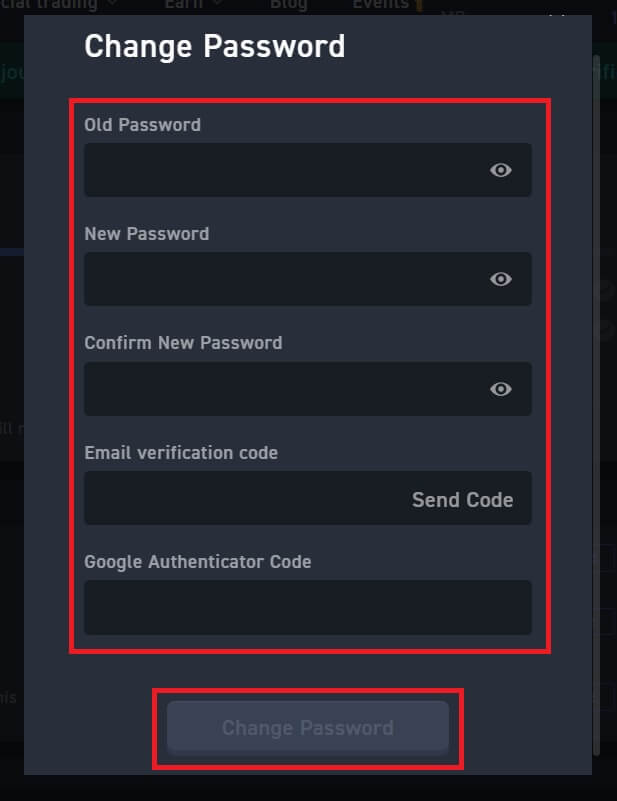WOO X Opinn reikningur - WOO X Iceland - WOO X Ísland
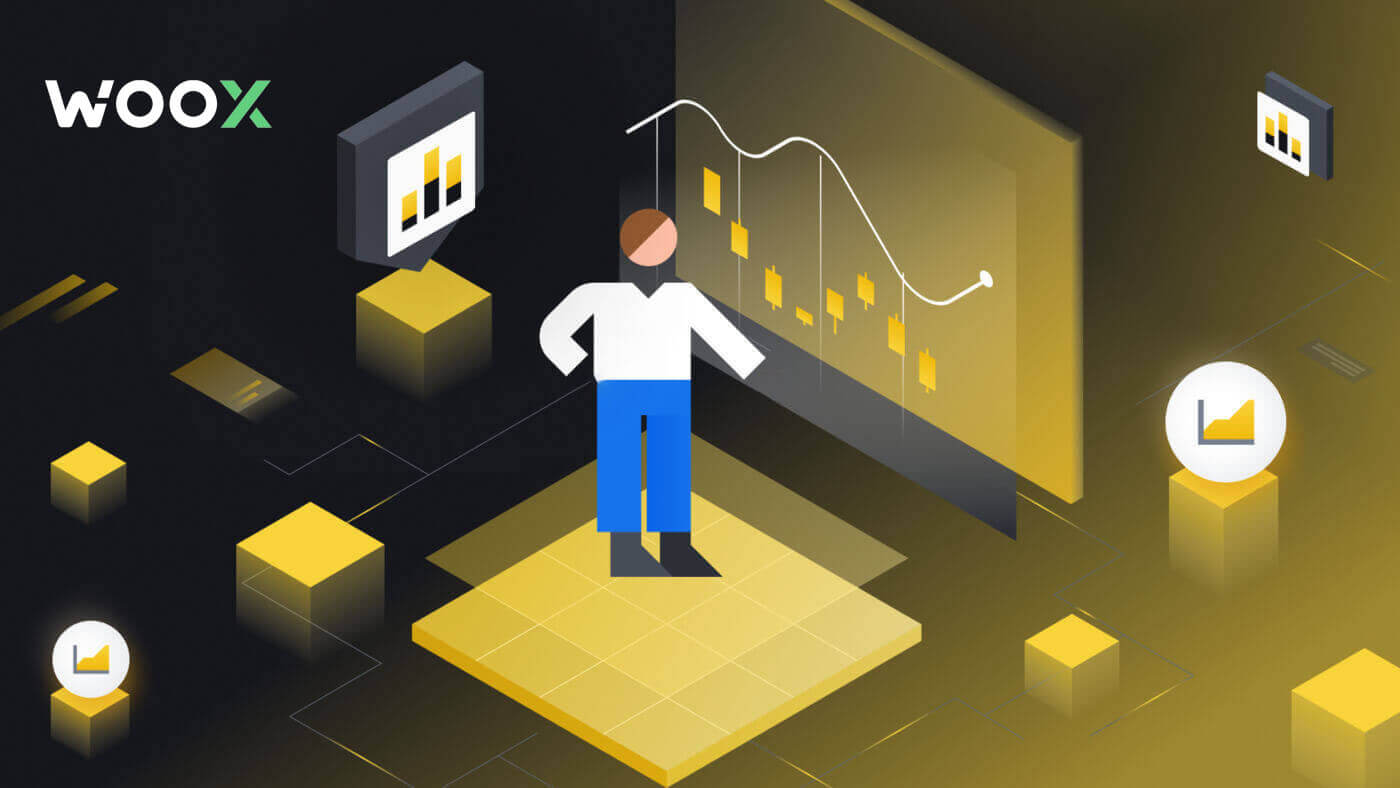
Hvernig á að opna WOO X reikning með tölvupósti
1. Farðu á vefsíðu WOO X og smelltu á [ BYRJAÐU ].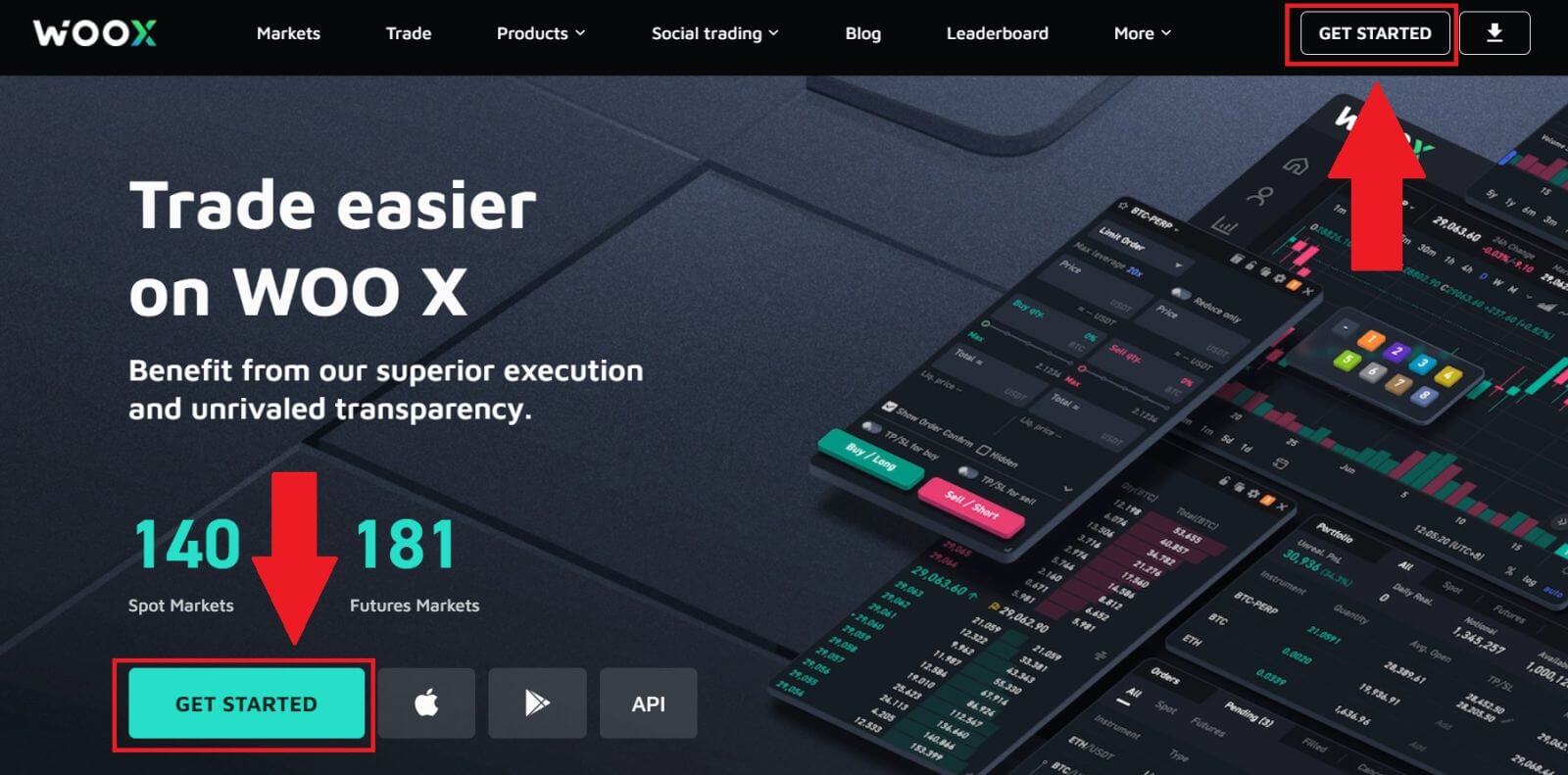
2. Sláðu inn [Email] og búðu til öruggt lykilorð. Merktu við reitinn og smelltu síðan á [Register].
Athugið:
- 9-20 stafa lykilorðið.
- Að minnsta kosti 1 númer.
- Að minnsta kosti 1 hástafur.
- Að minnsta kosti 1 sérstafur (tillaga).
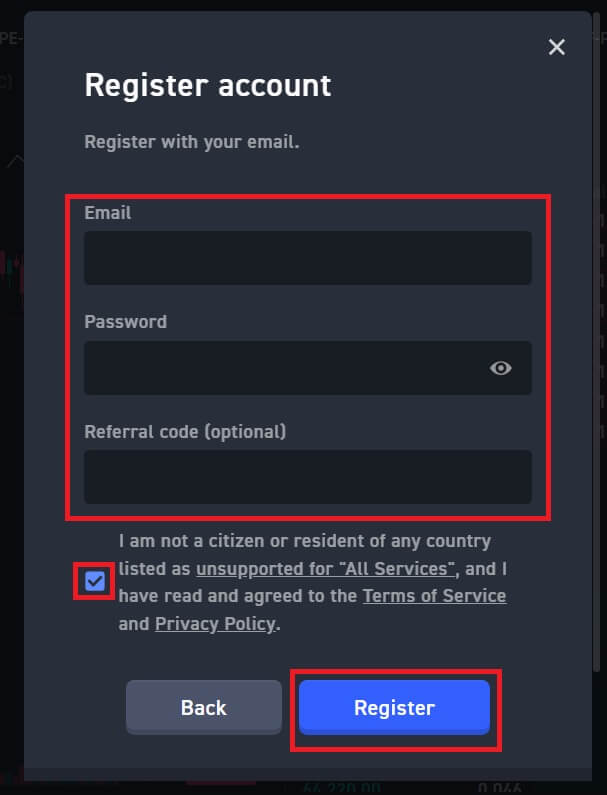
3. Þú færð 6 stafa staðfestingarkóða í tölvupóstinum þínum. Sláðu inn kóðann innan 10 mínútna og smelltu á [Staðfesta] .
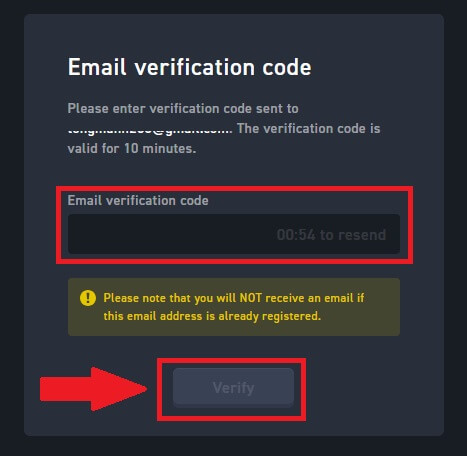
4. Til hamingju, þú hefur skráð reikning á WOO X með því að nota tölvupóstinn þinn.
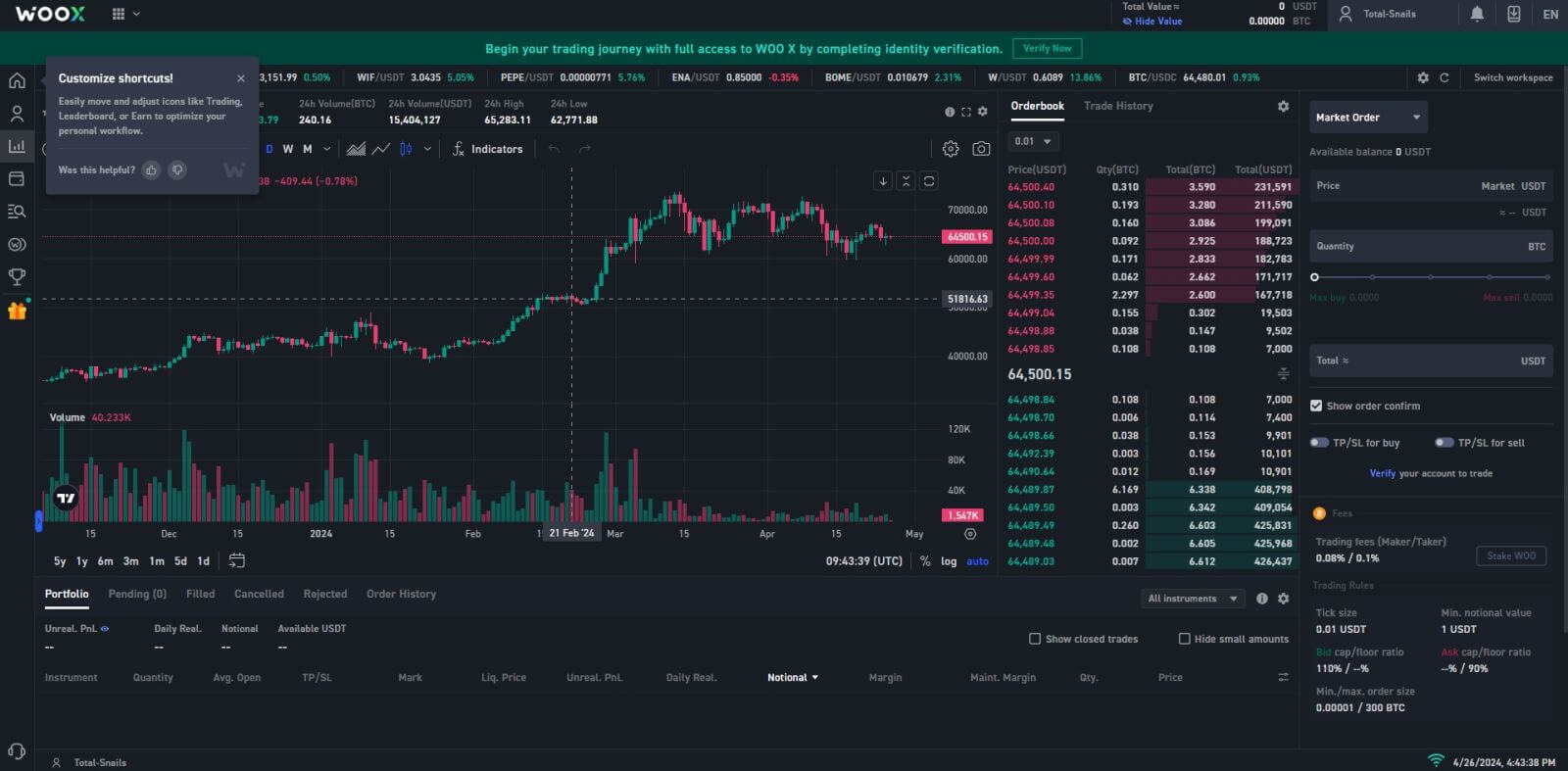
Hvernig á að opna WOO X reikning með Google
1. Farðu á vefsíðu WOO X og smelltu á [ BYRJAÐU ].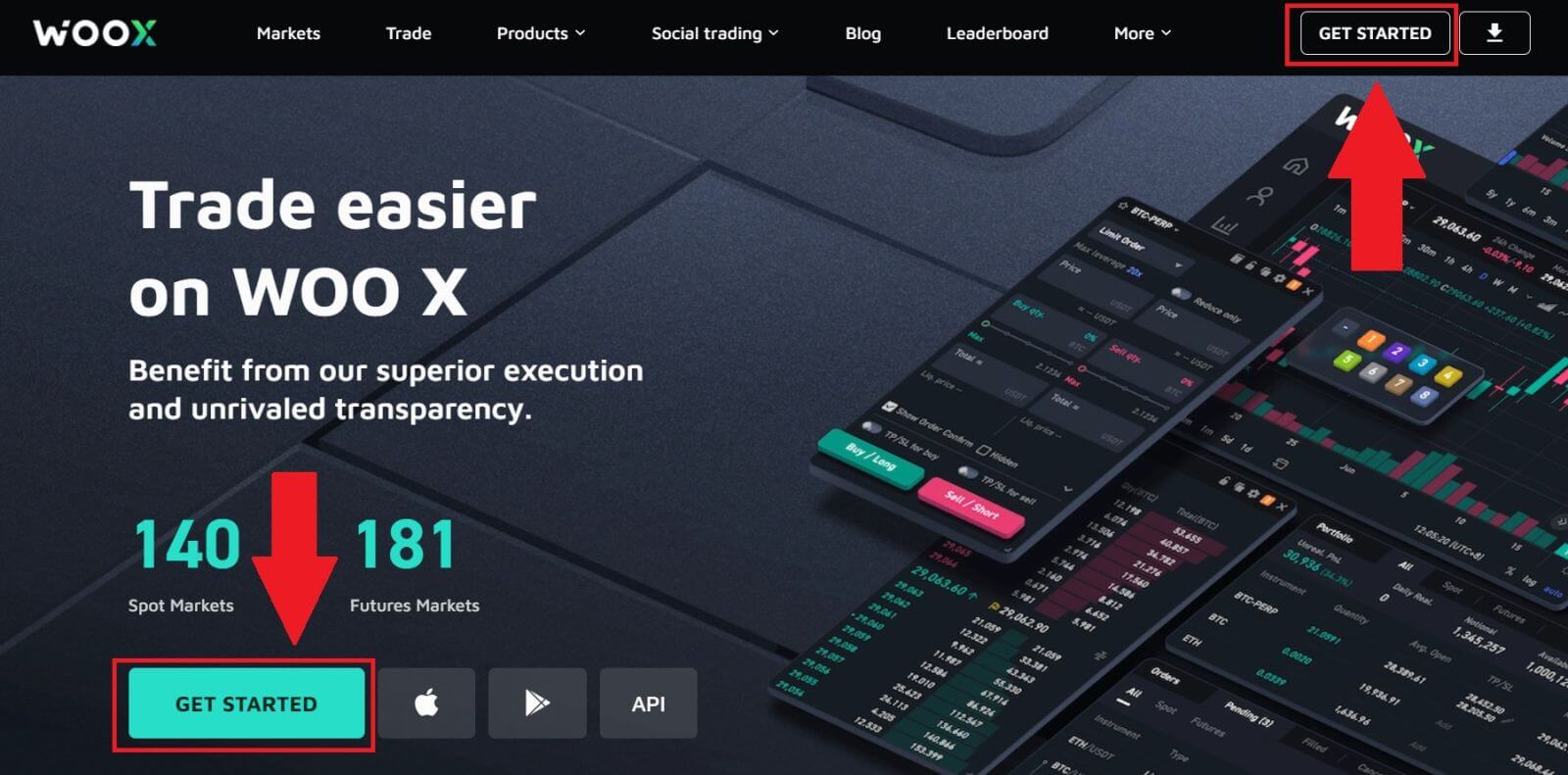
2. Smelltu á [ Google ] hnappinn.
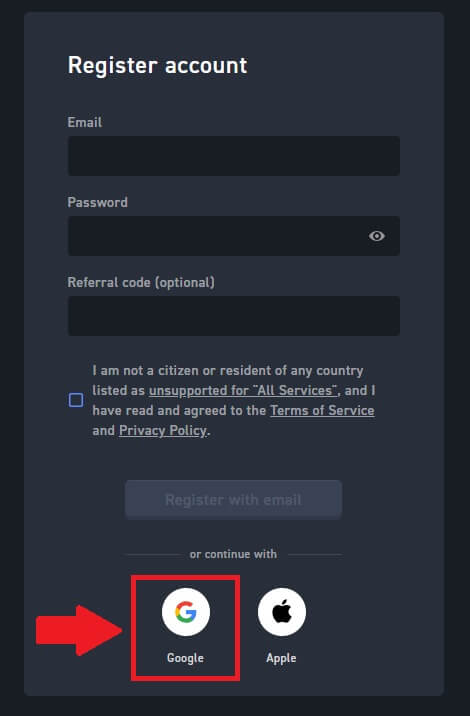
3. Innskráningargluggi opnast þar sem þú þarft að slá inn netfangið þitt og smella á [Næsta].
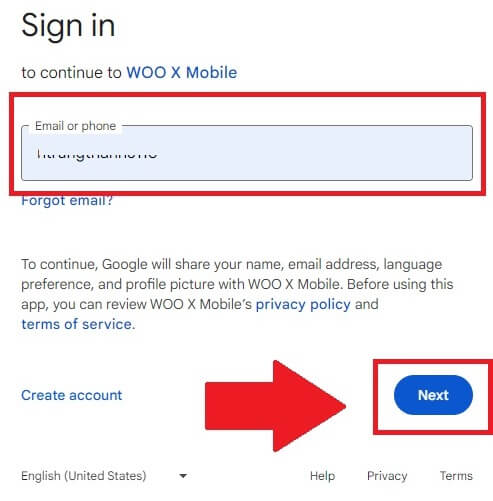
4. Sláðu síðan inn lykilorðið fyrir Google reikninginn þinn og smelltu á [Næsta] .
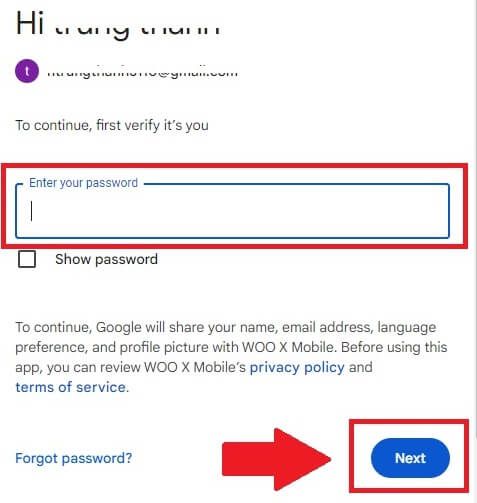
5. Smelltu á [Halda áfram] til að staðfesta innskráningu með Google reikningnum þínum.
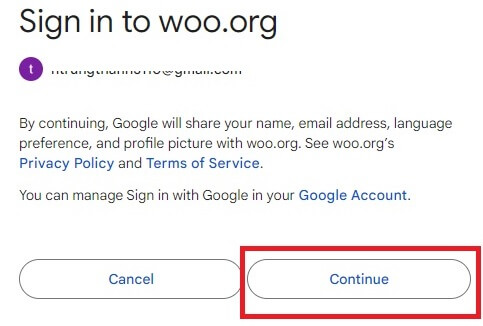
6. Merktu við reitinn og smelltu síðan á [ Register ].
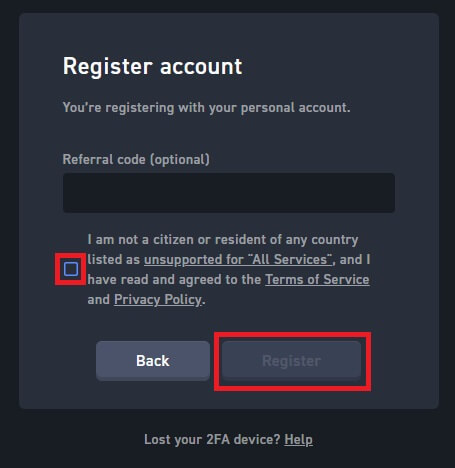
7. Til hamingju, þú hefur skráð reikning á WOO X með Google reikningnum þínum.
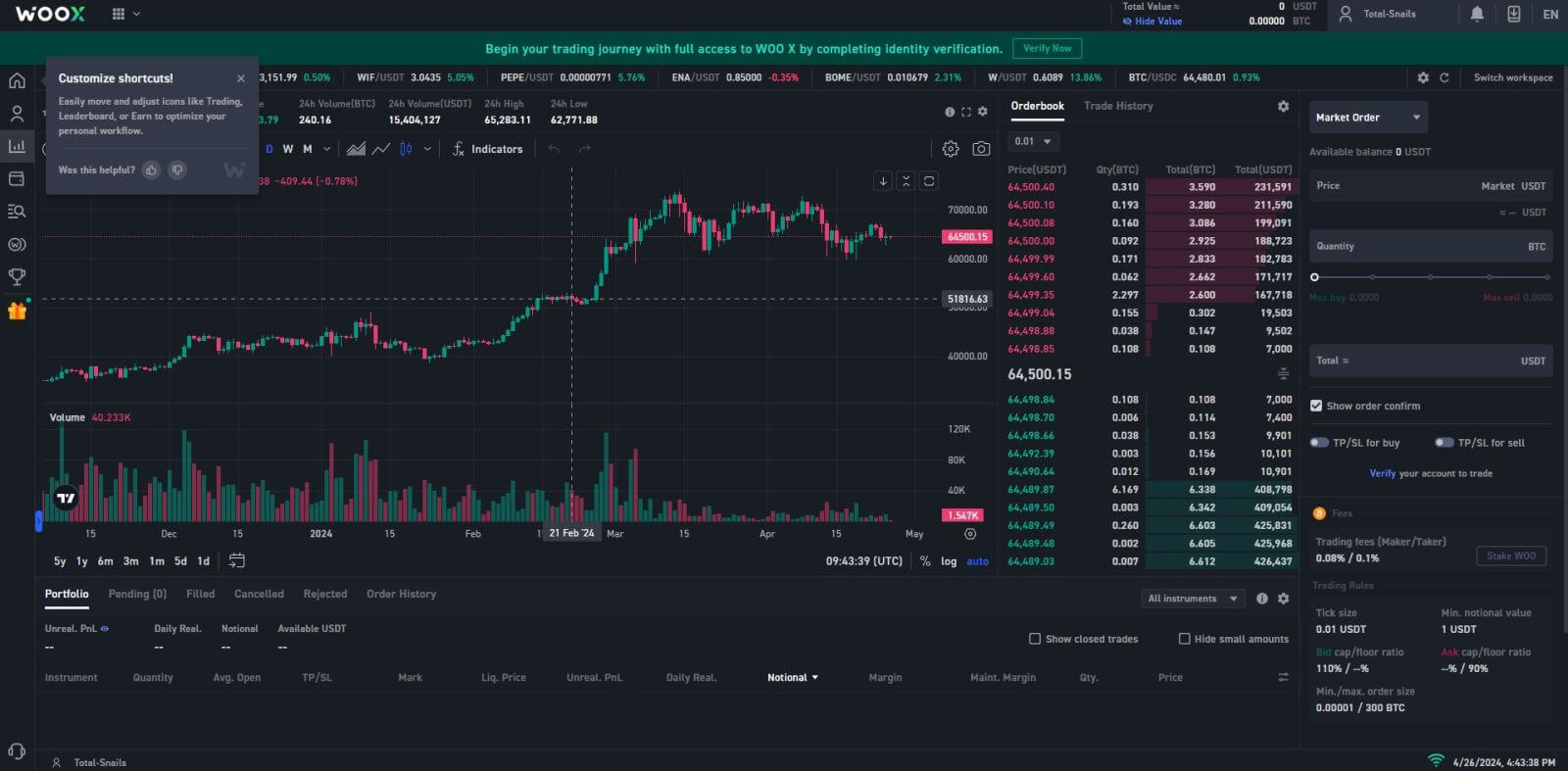
Hvernig á að opna WOO X reikning með Apple ID
1. Farðu á vefsíðu WOO X og smelltu á [ BYRJAÐU ].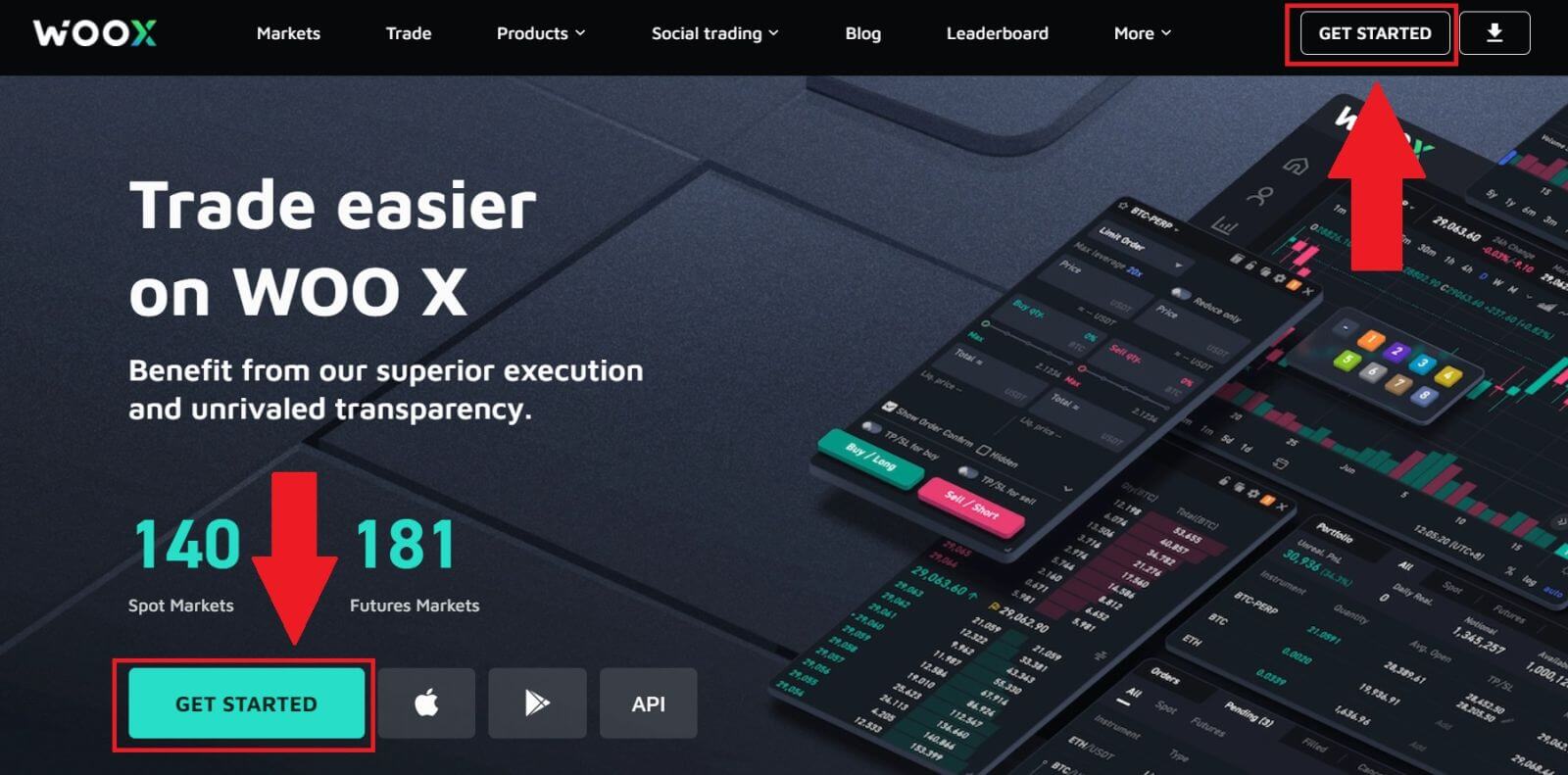
2. Smelltu á [ Apple ] hnappinn.
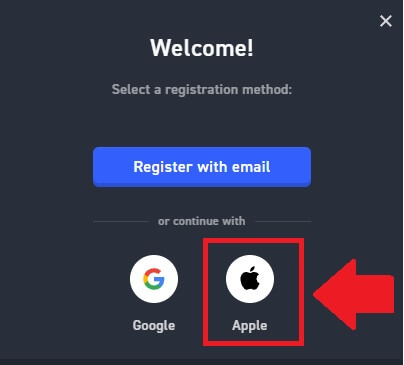
3. Sláðu inn Apple ID og lykilorð til að skrá þig inn á WOO X.
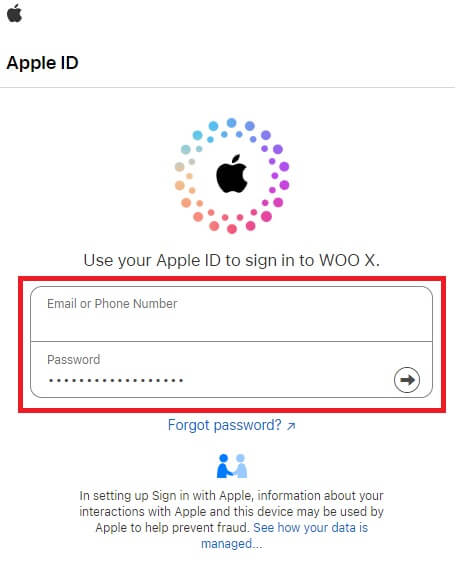
4. Merktu við reitinn og smelltu síðan á [ Register ].
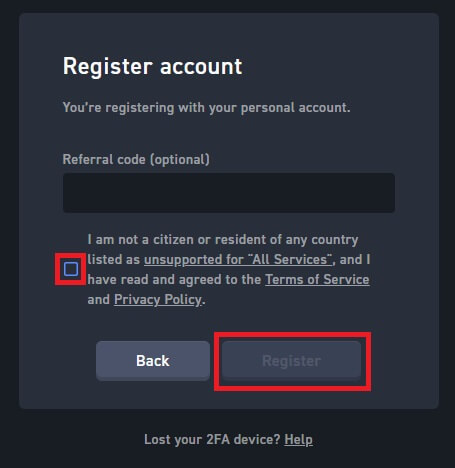
5. Til hamingju, þú hefur skráð reikning á WOO X með Apple reikningnum þínum. 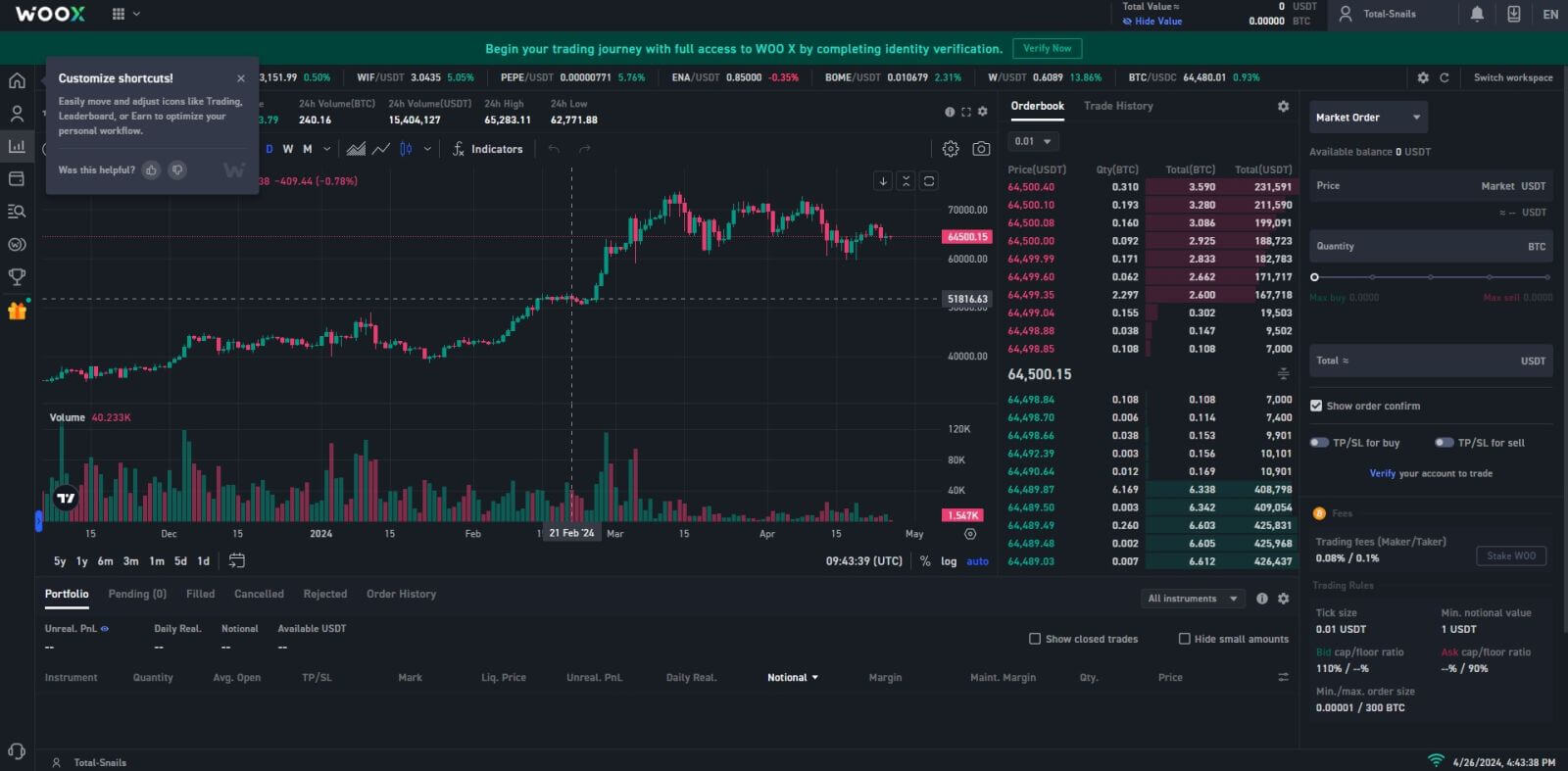
Hvernig á að opna WOO X reikning í WOO X appinu
1. Þú þarft að setja upp WOO X forritið frá Google Play Store eða App Store til að skrá þig inn á WOO X.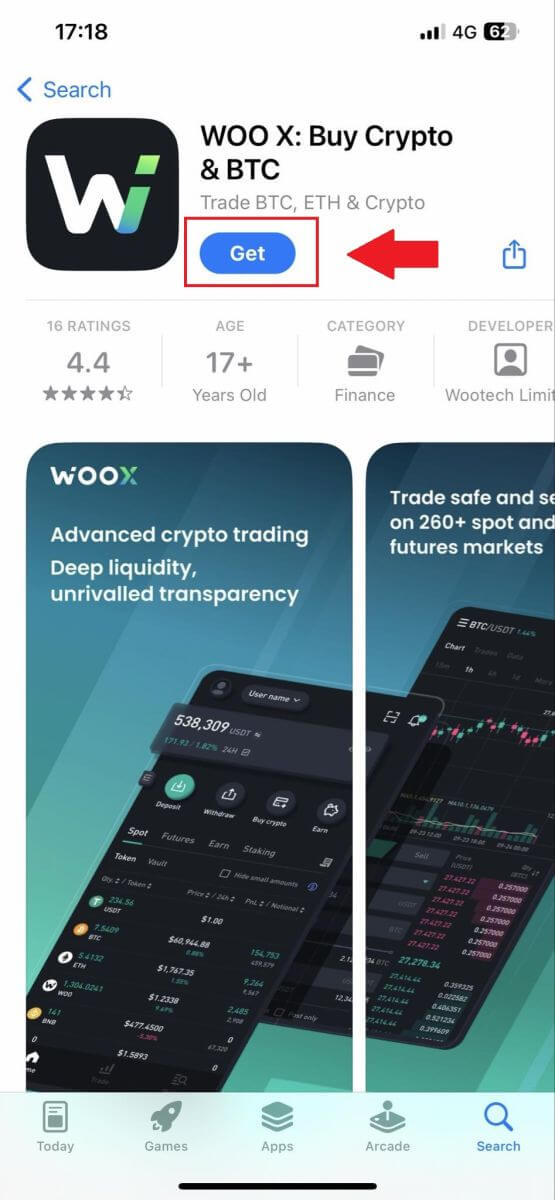
2. Opnaðu WOO X appið og pikkaðu á [ Log in ] .
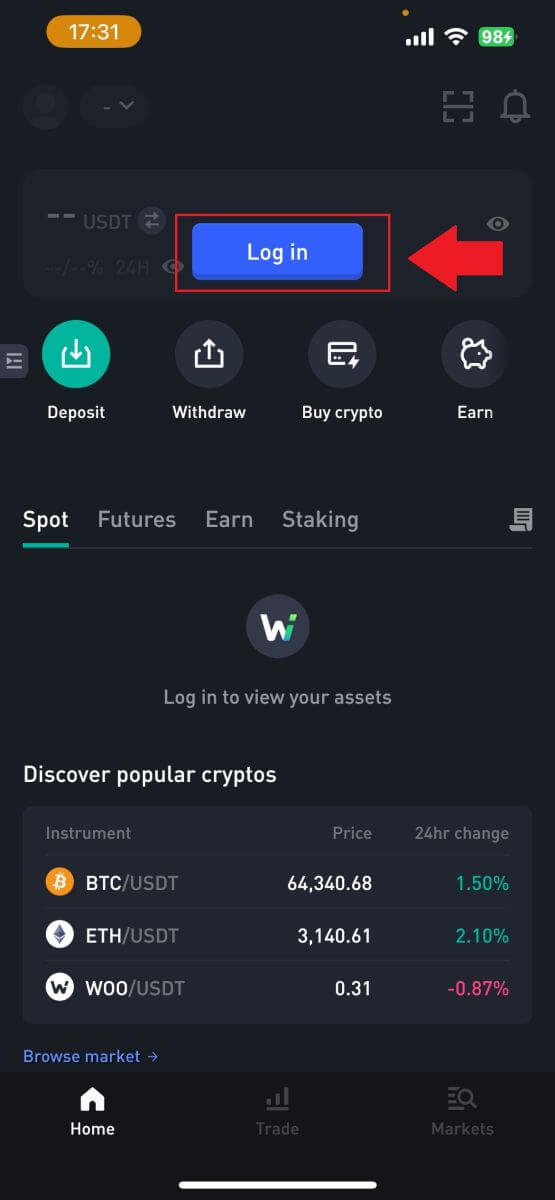
3. Smelltu á [ Register ] .
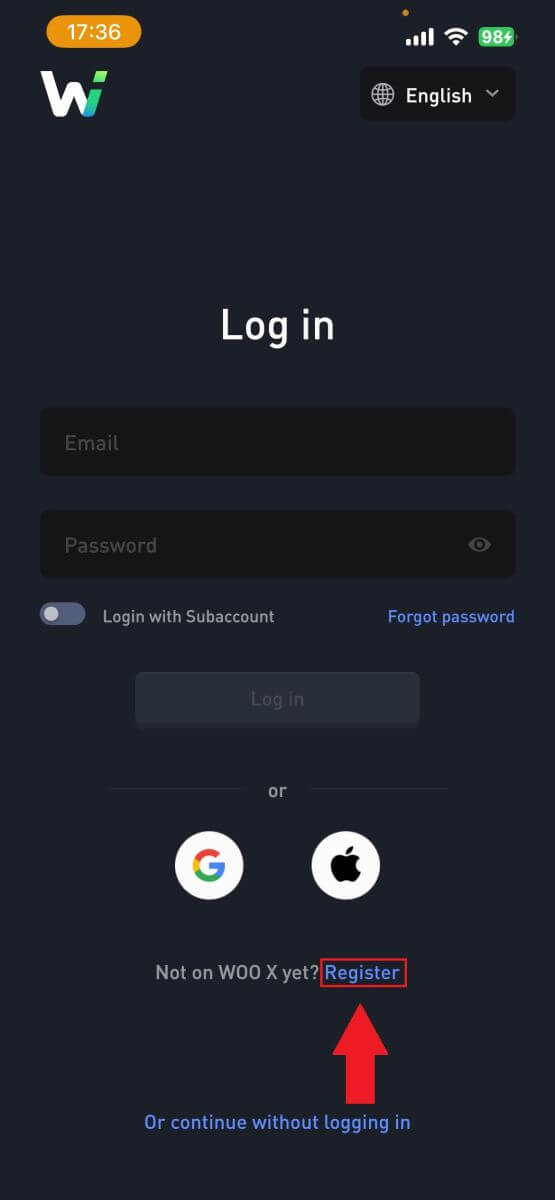
4. Ýttu á [ Register with email ].
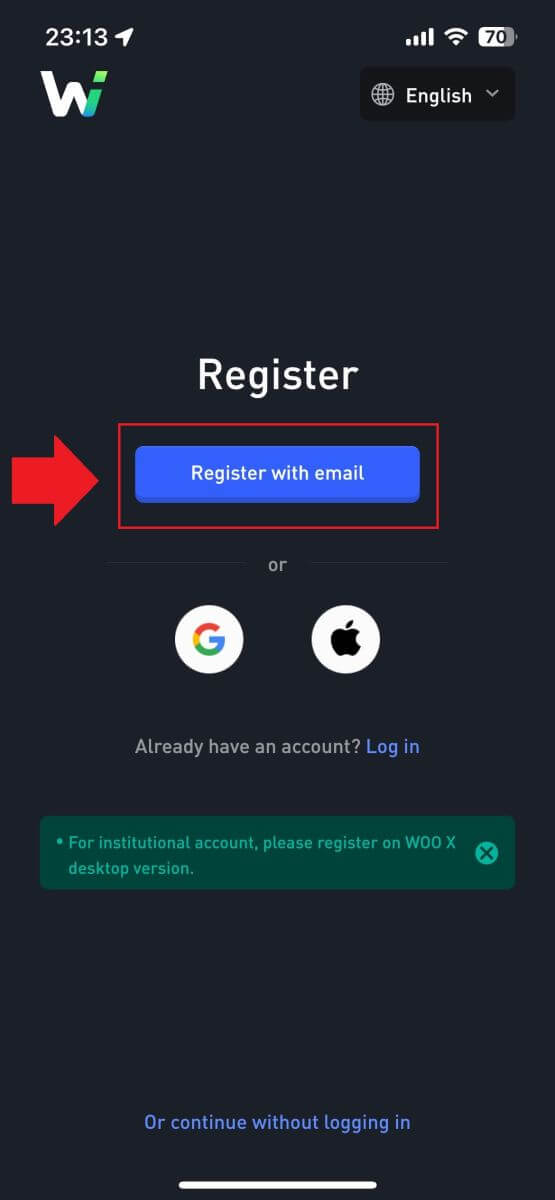
5. Sláðu inn [Email] og búðu til öruggt lykilorð. Merktu við reitinn og smelltu síðan á [ Register ].
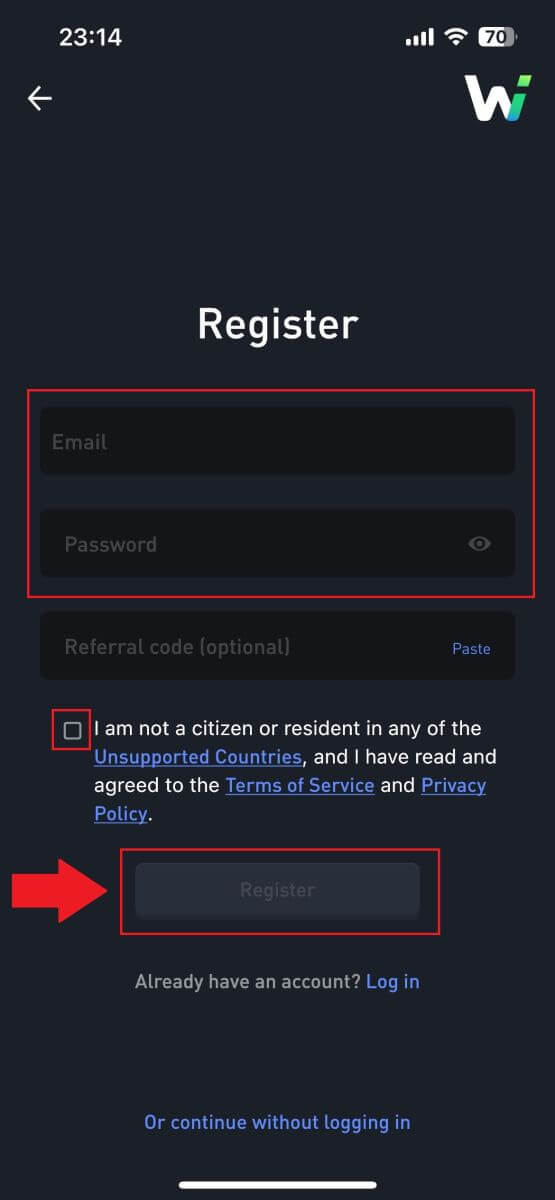
6. Þú færð 6 stafa staðfestingarkóða í tölvupóstinum þínum. Sláðu inn kóðann til að halda áfram og bankaðu á [Staðfesta].
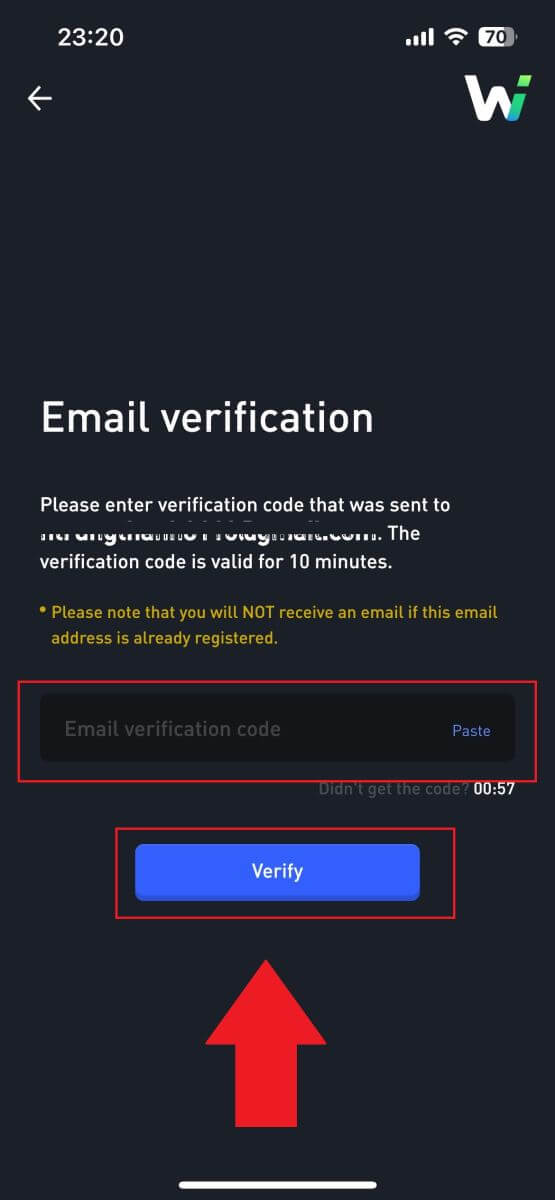 7. Til hamingju, þú hefur skráð reikning á WOO X appinu með því að nota tölvupóstinn þinn.
7. Til hamingju, þú hefur skráð reikning á WOO X appinu með því að nota tölvupóstinn þinn.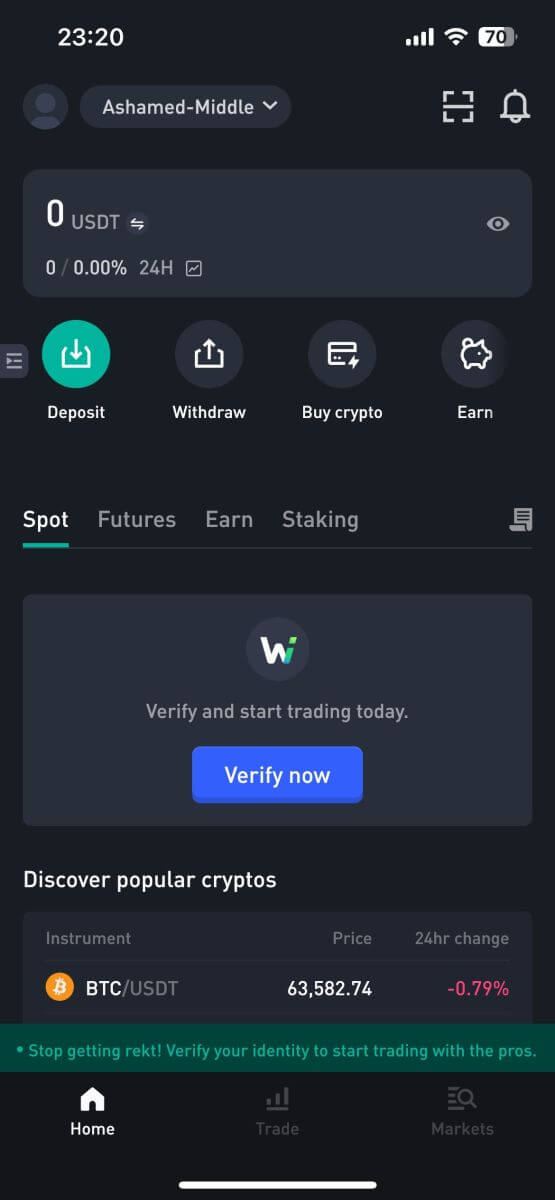
Algengar spurningar (algengar spurningar)
Af hverju get ég ekki fengið tölvupóst frá WOO X?
Ef þú færð ekki tölvupóst frá WOO X, vinsamlegast fylgdu leiðbeiningunum hér að neðan til að athuga stillingar tölvupóstsins þíns:Ertu skráður inn á netfangið sem er skráð á WOO X reikninginn þinn? Stundum gætirðu verið skráður út af tölvupóstinum þínum í tækinu þínu og getur þess vegna ekki séð WOO X tölvupósta. Vinsamlegast skráðu þig inn og endurnýjaðu.
Hefur þú skoðað ruslpóstmöppuna í tölvupóstinum þínum? Ef þú kemst að því að tölvupóstþjónustan þín er að ýta WOO X tölvupósti inn í ruslpóstmöppuna þína, geturðu merkt þá sem „örugga“ með því að setja WOO X netföng á hvítlista. Þú getur vísað til Hvernig á að hvítlista WOO X tölvupósta til að setja það upp.
Er virkni tölvupóstforritsins þíns eða þjónustuveitunnar eðlileg? Til að vera viss um að eldveggurinn eða vírusvarnarforritið þitt valdi ekki öryggisátökum geturðu staðfest stillingar tölvupóstþjónsins.
Er pósthólfið þitt fullt af tölvupóstum? Þú munt ekki geta sent eða tekið á móti tölvupósti ef þú hefur náð hámarkinu. Til að gera pláss fyrir nýjan tölvupóst geturðu fjarlægt suma af þeim eldri.
Skráðu þig með algengum netföngum eins og Gmail, Outlook o.s.frv., ef það er mögulegt.
Hvernig á að breyta tölvupóstinum mínum á WOO X?
1. Skráðu þig inn á WOO X reikninginn þinn og smelltu á prófílinn þinn og veldu [My Account] .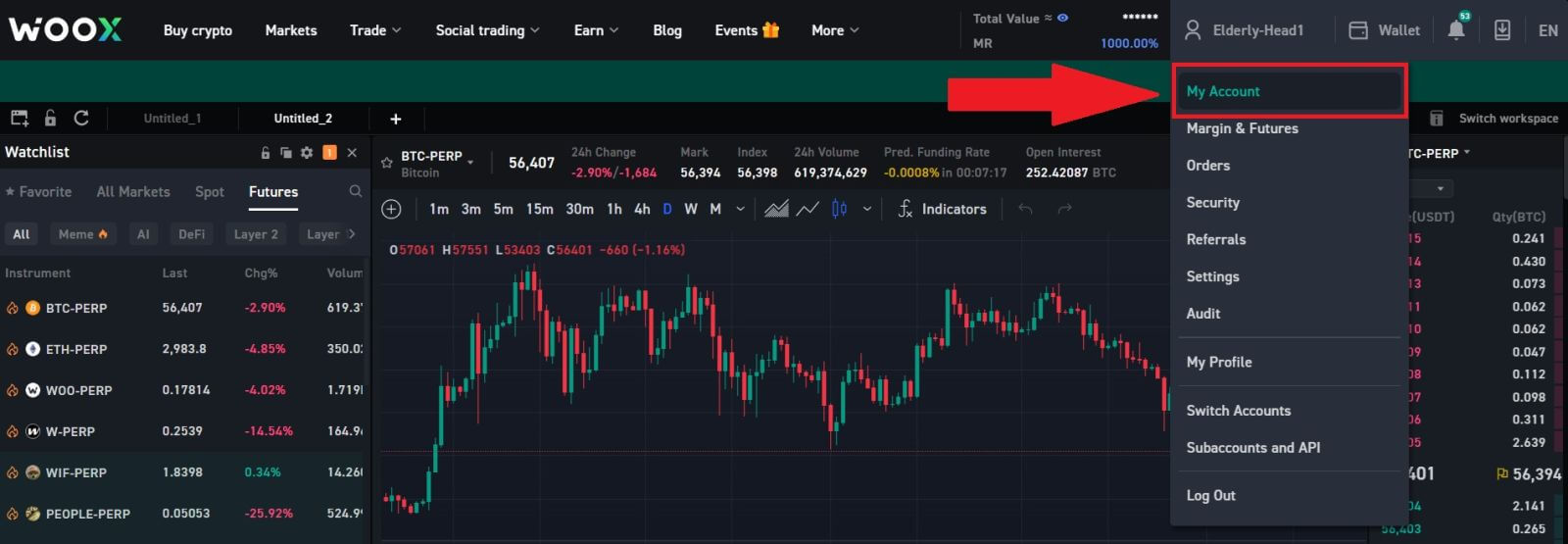
2. Á fyrstu síðu, smelltu á [pennatákn] við hlið núverandi tölvupósts til að skipta yfir í nýjan.
Athugið: 2FA verður að vera sett upp áður en þú breytir tölvupóstinum þínum.
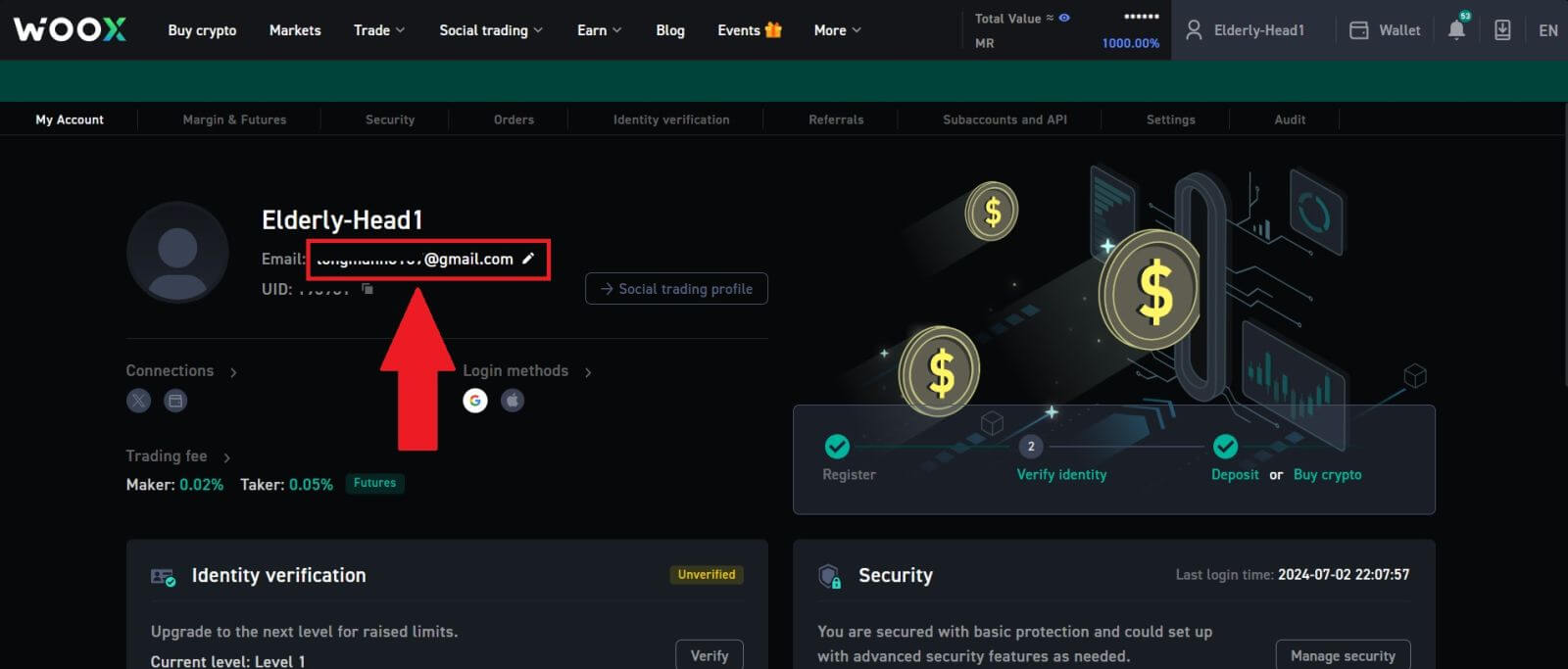
3. Smelltu á [Staðfesta] til að halda ferlinu áfram.
Athugið: Úttektir verða ekki tiltækar í 24 klukkustundir eftir að þú gerir þessa breytingu.
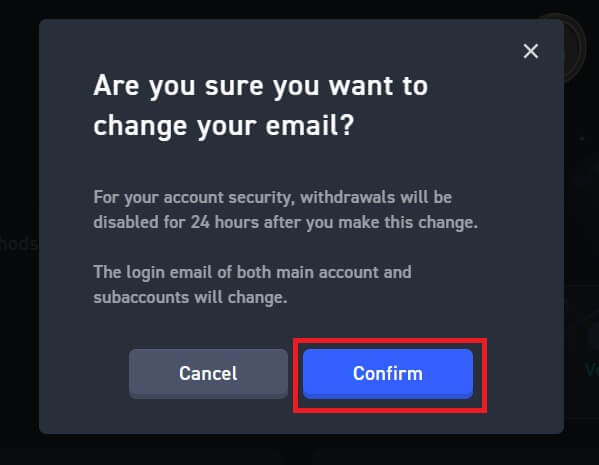
4. Fylgdu skrefunum til að staðfesta núverandi og nýja tölvupóstinn þinn. Smelltu síðan á [Senda] og þú hefur breytt í nýja tölvupóstinn þinn.
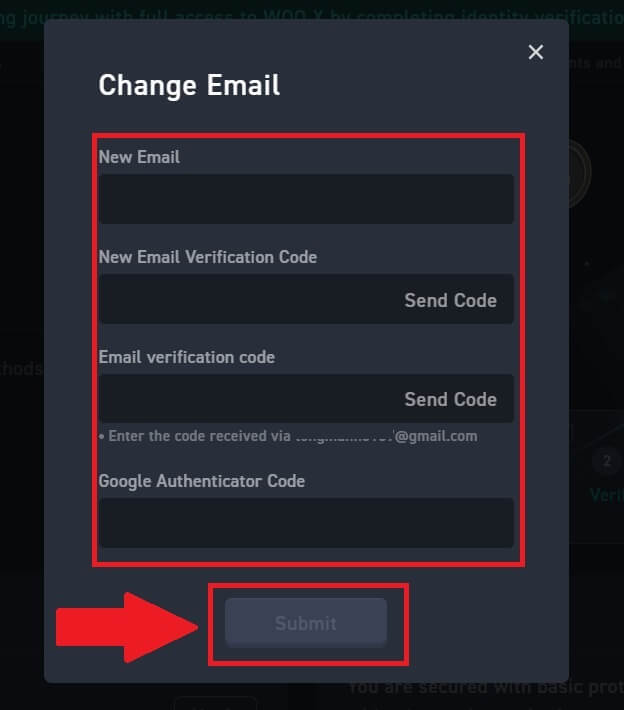
Hvernig á að breyta lykilorðinu mínu á WOO X?
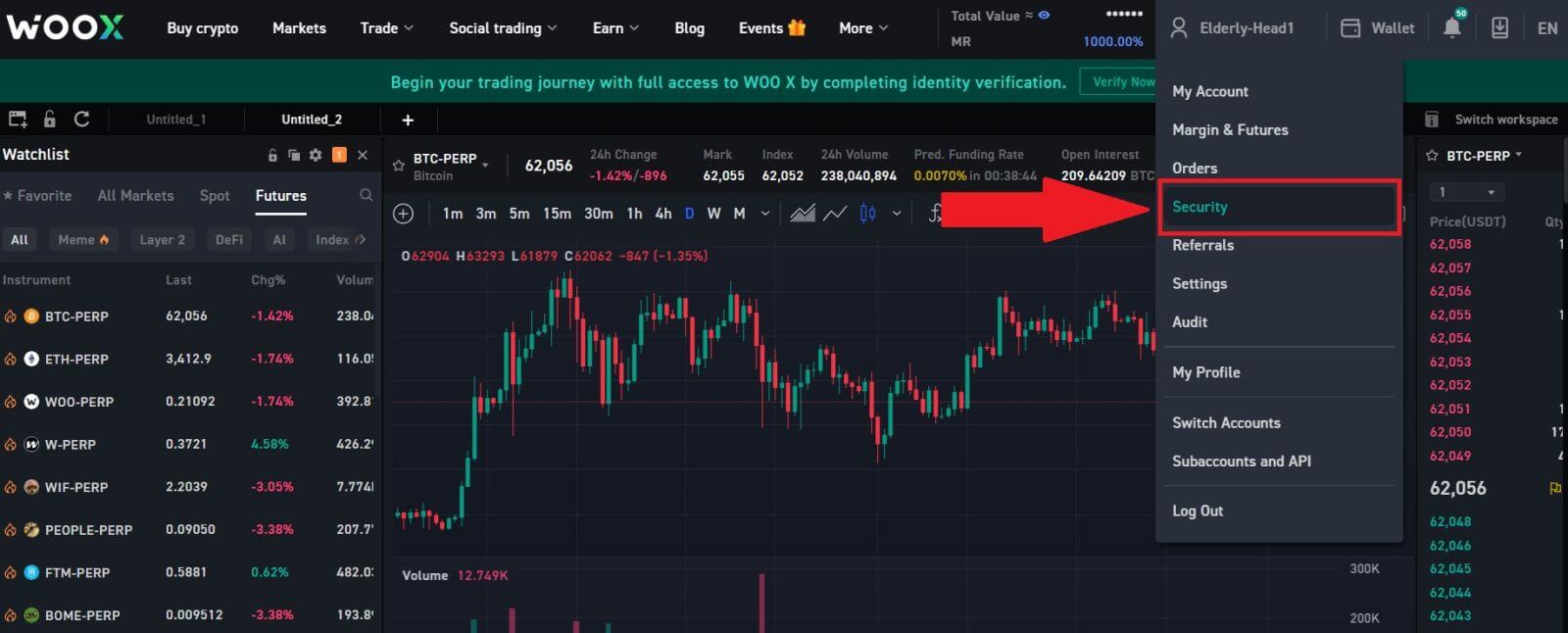
2. Í hlutanum [Innskráningarlykilorð] smellirðu á [Breyta].
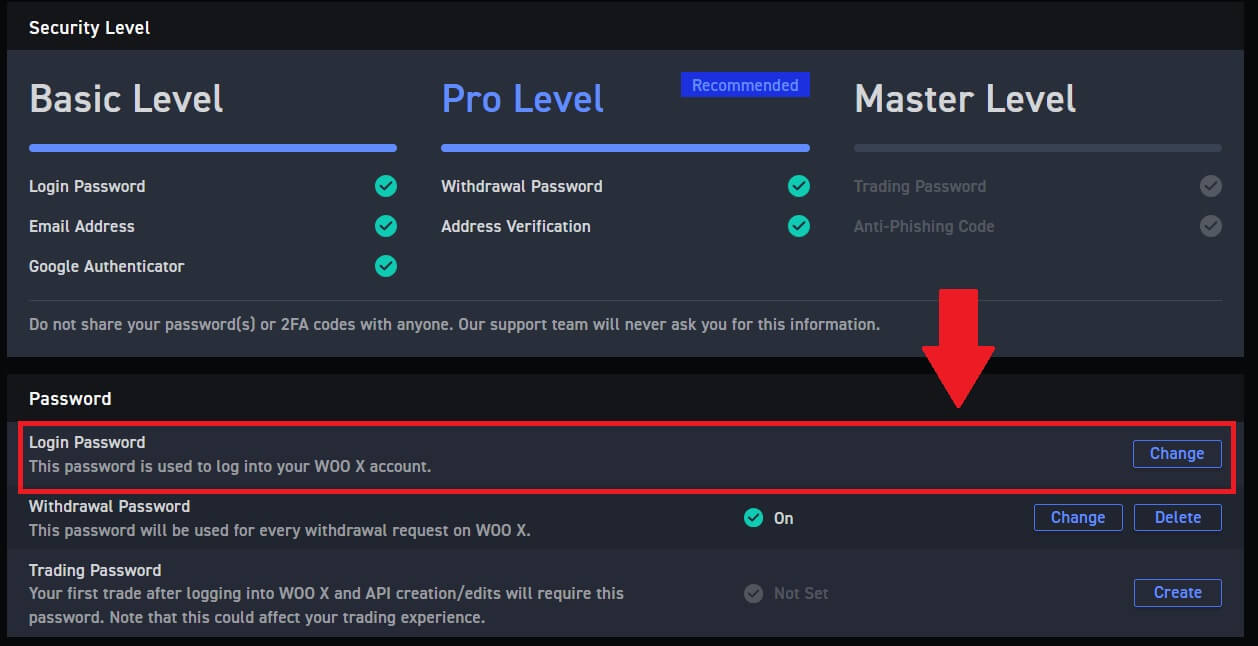
3. Þú verður beðinn um að slá inn gamla lykilorðið , nýja lykilorðið , og staðfestingu á nýja lykilorðinu , tölvupóstkóða og 2FA (ef þú hefur sett þetta upp áður) til staðfestingar.
Smelltu síðan á [Breyta lykilorði]. Eftir það hefur þú breytt lykilorði reikningsins þíns.